Jak wyłączyć TrackPoint - Windows - ThinkPad
Jak wyłączyć TrackPoint - Windows - ThinkPad
Jak wyłączyć TrackPoint - Windows - ThinkPad
Objaw
To ogólny poradnik dotyczący wyłączania lub dezaktywacji TrackPoint.
Marki, do których to dotyczy
ThinkPad
Rozwiązanie
Windows 10
- Wpisz panel sterowania w polu wyszukiwania na pasku zadań, a następnie wybierz Panel sterowania.
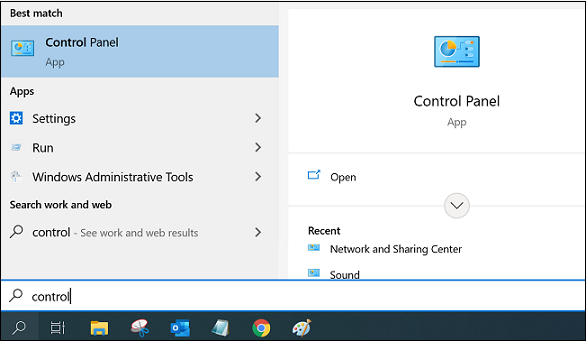
- Wybierz Mysz.
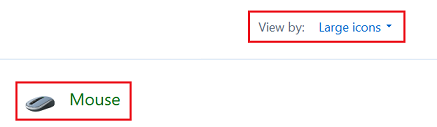
- Wyświetli się okno właściwości Myszy.
- Wybierz zakładkę UltraNav (Rys. 2.1) lub ThinkPad (Rys. 2.3).
Uwaga: Jeśli ThinkPad nie ma zakładki UltraNav lub ThinkPad, zainstaluj Hotkey driver. - Dla zakładki UltraNav odznacz Włącz TrackPoint.
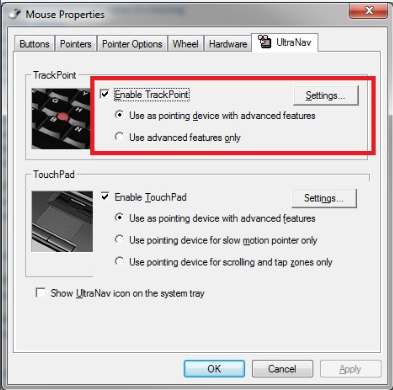
Rys. 2.1 - Dla zakładki ThinkPad odznacz Włącz TrackPoint.

Rys. 2.3 - Wybierz Windows Ustawienia w sekcji TouchPad dla ustawień touchpada.
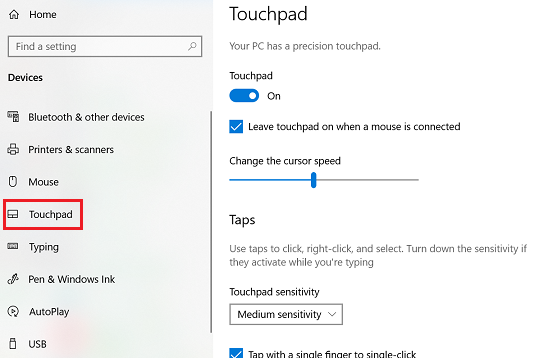
Rys. 2.2
Windows 11
- Wpisz panel sterowania w polu wyszukiwania na pasku zadań, a następnie wybierz Panel sterowania.
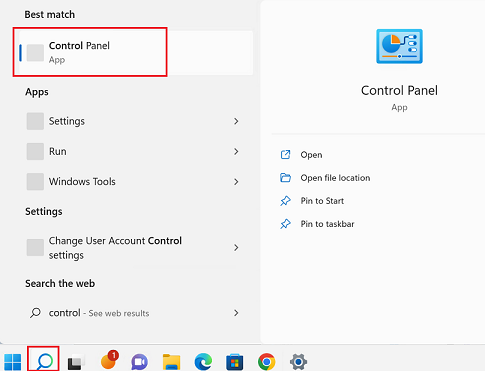
- Wybierz Mysz.
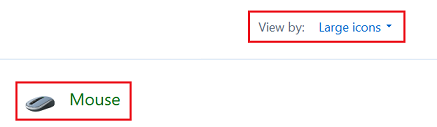
- Wyświetli się okno właściwości Myszy.
- Wybierz zakładkę UltraNav (Rys. 2.1) lub ThinkPad (Rys. 2.3).
Uwaga: Jeśli ThinkPad nie ma zakładki UltraNav lub ThinkPad, zainstaluj Hotkey driver. - Dla zakładki UltraNav odznacz Włącz TrackPoint.
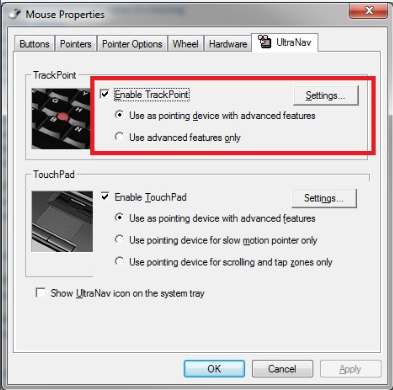
- Dla zakładki ThinkPad odznacz Włącz TrackPoint.

Dodatkowe informacje
Funkcje zakładki UltraNav/Thinkpad są instalowane jako część pakietu integracji funkcji Hotkey. Pobierz najnowszą wersję z strony wsparcia.
Pokrewne artykuły
- Popularne tematy: Klawiatura, Mysz, Touchpad, TrackPad, Trackpoint
- Jak używać centralnego przycisku TrackPoint - ThinkPad
- Przewijanie poziome dwoma palcami na TouchPadzie lub TrackPoint nie działa w niektórych aplikacjach - ThinkPad
- Osłony TrackPoint i jak zamówić dla systemów ThinkPad oraz klawiatur TrackPoint
Twoja opinia pomoże poprawić ogólny komfort użytkowania

